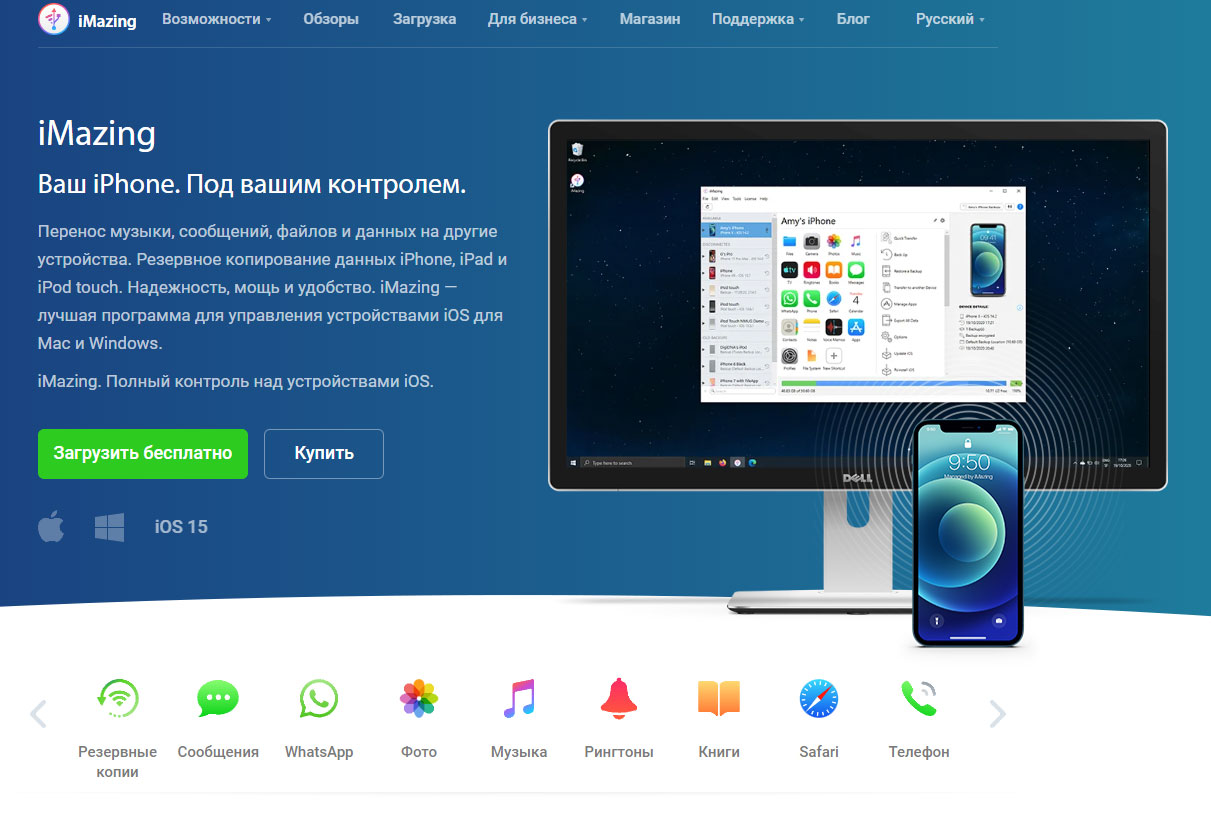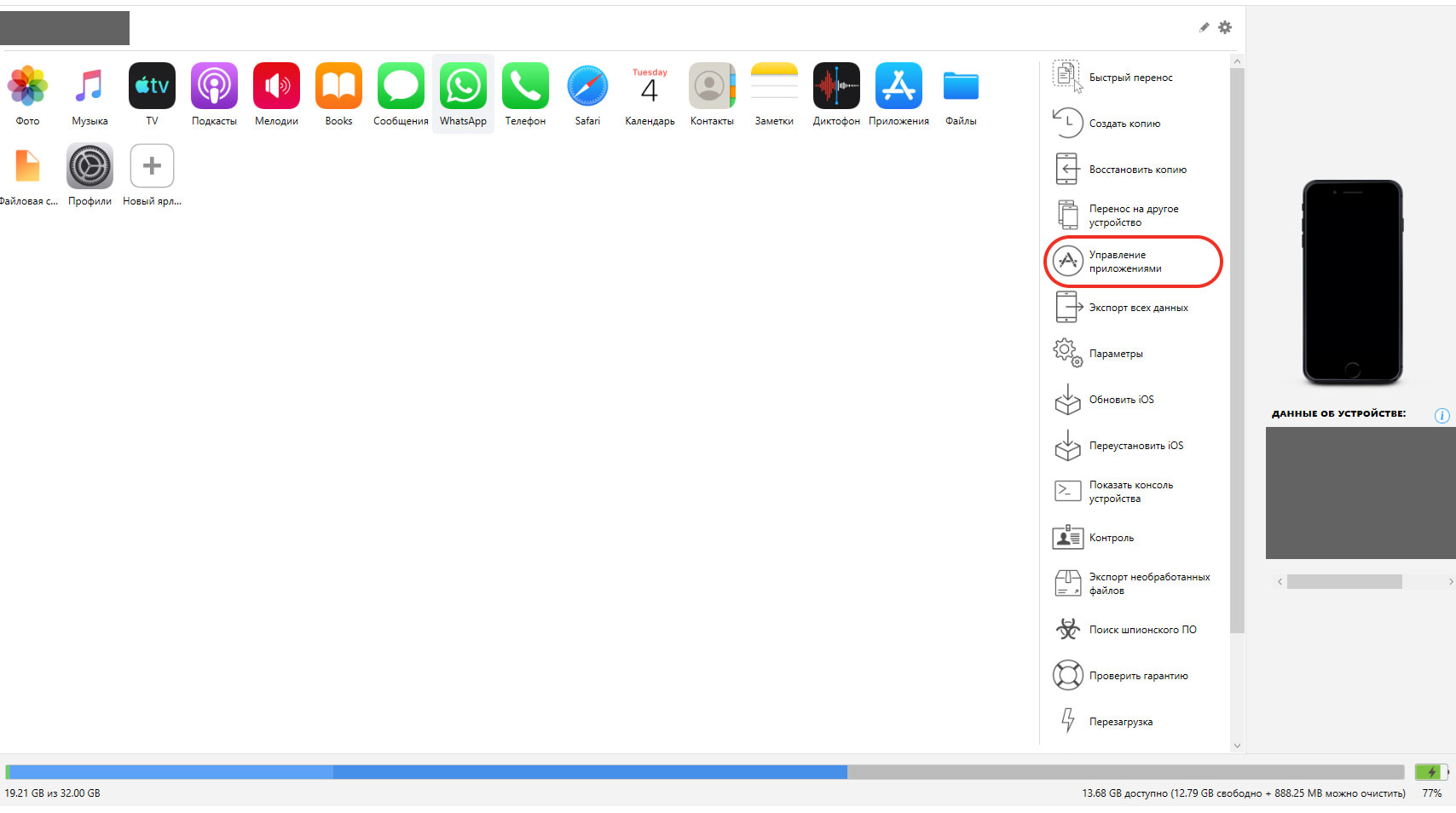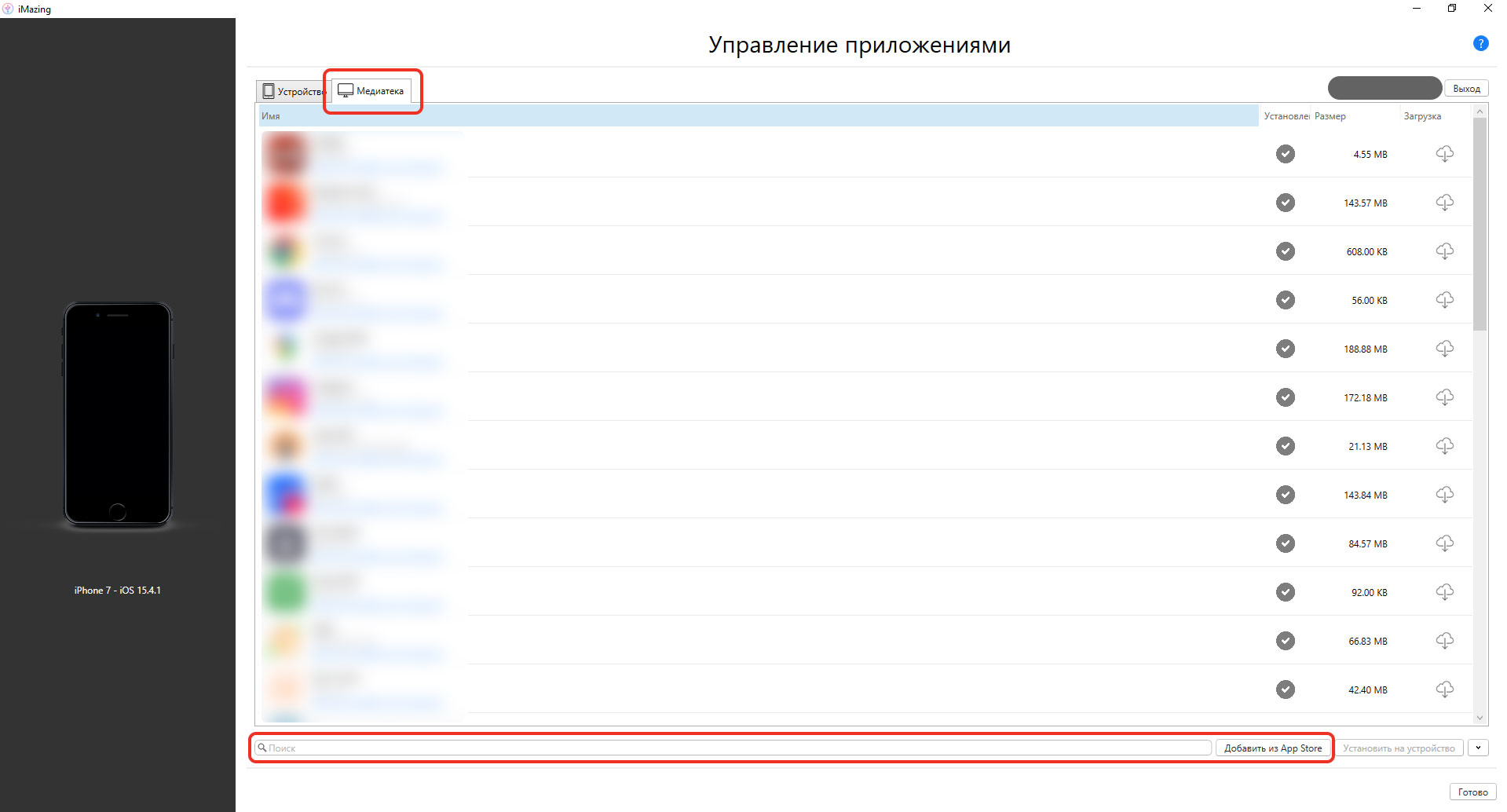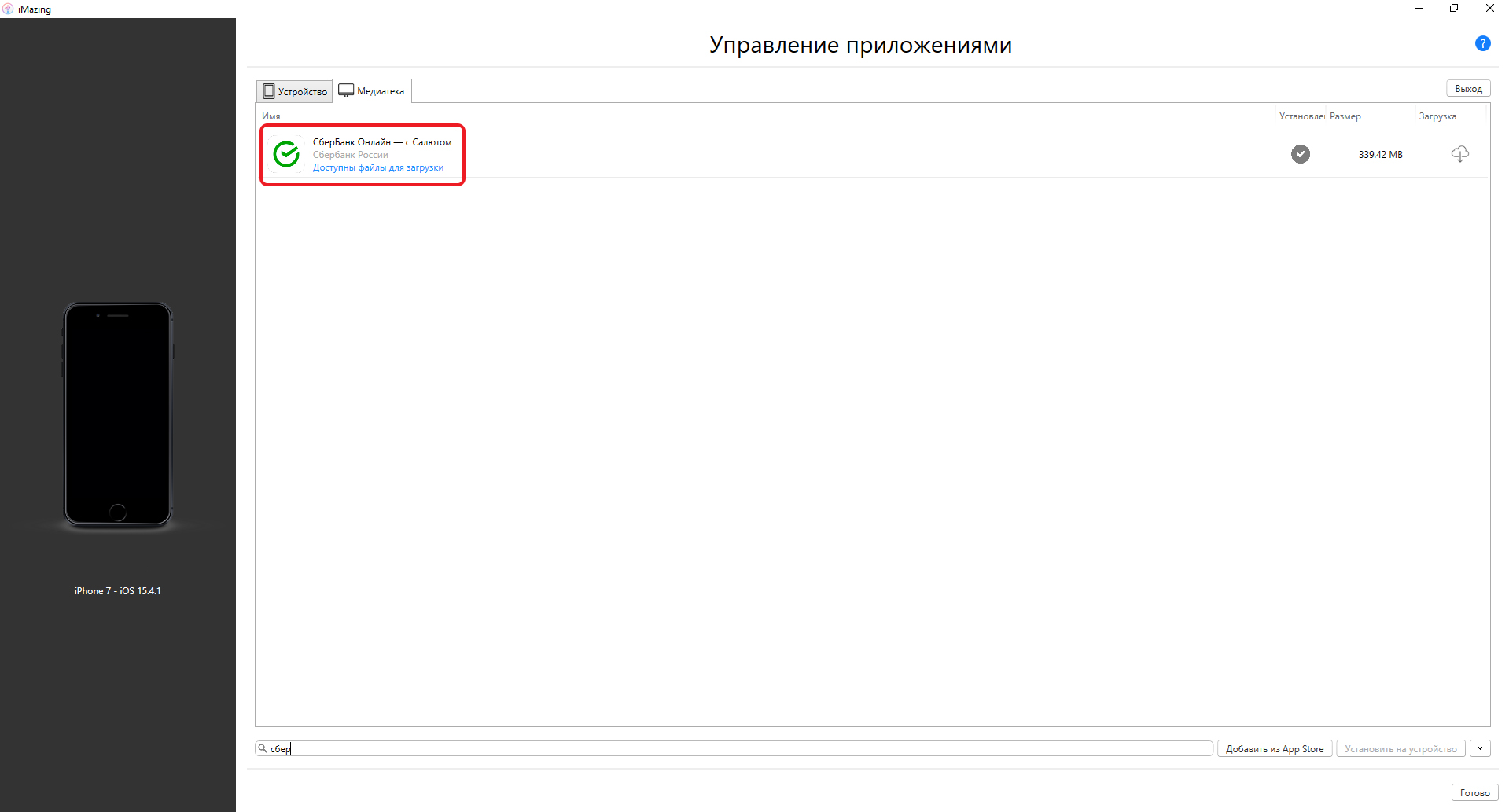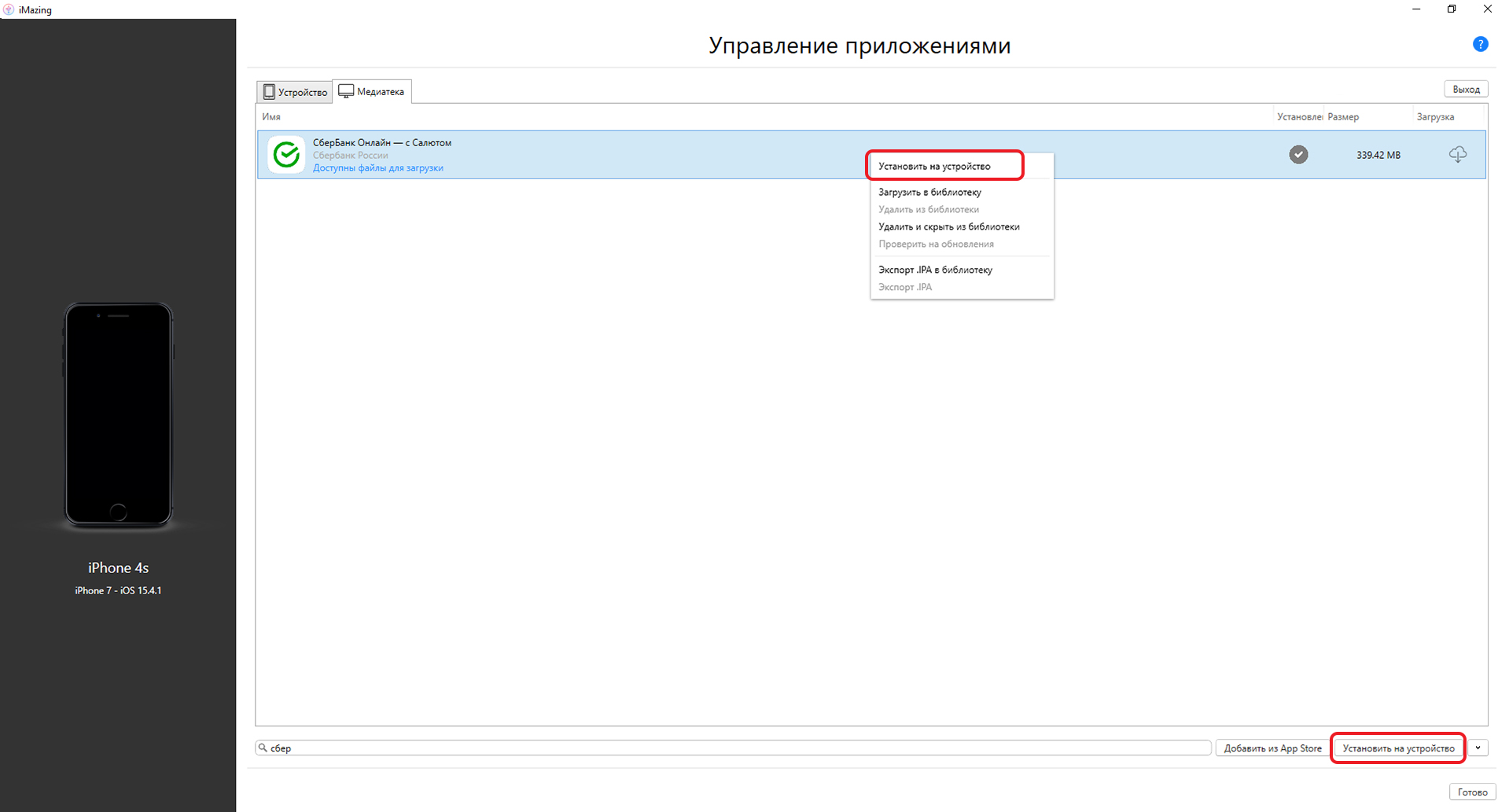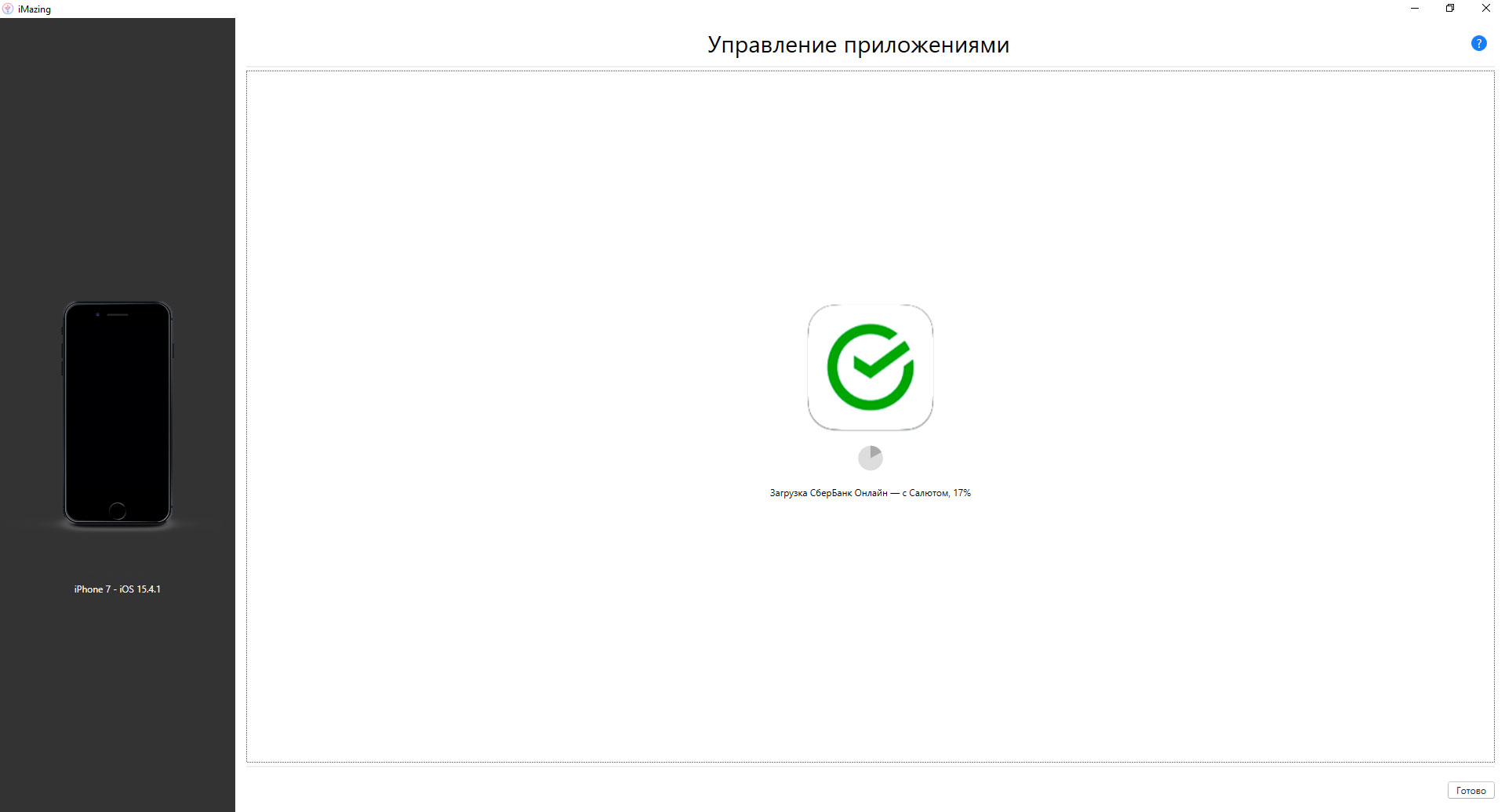Время прочтения
4 мин
Просмотры 103K
В этой статье я опишу способ возврата на iPhone приложений, которые исчезли из App Store и не смогли автоматически установиться на новый смартфон на базе iOS при переезде или восстановлении из резервной копии.
Я использую приложение Сбербанка, поэтому при переселении образа на новый iPhone я, как и тысячи пользователей забаненных приложений, столкнулся с тем, что несколько программ, включая клиент Сбербанка, остались на смартфоне только в виде ярлычков. При попытке запустить такое приложение выдавалось сообщение о том, что приложение отсутствует в App Store, и у пользователя два варианта: оставить ярлык до лучших времён или удалить его с рабочего стола.
В поиске решения по восстановлению пропавших программ, я наткнулся на способ, которым хочу поделиться. Способ заключается, условно, в переносе приложения с одного телефона на другой с помощью программы Imazing под MacOS или Windows, но при условии, что данный Apple ID когда-то уже скачивал это приложение.
Условия для переноса
-
Иметь телефон с установленным приложением, которое требуется перенести (или воспользоваться моими файлами).
-
Перенос осуществлять на Apple ID, который уже устанавливал когда-либо это приложение на любое из устройств.
-
Доверять свой пароль Apple ID стороннему приложению Imazing на время переноса программ (при 2-факторной аутентификации не страшно конечно, к тому же можно сменить пароль)
1. Установка Imazing
Заходим на https://imazing.com/ и скачиваем дистрибутив программы под свою ОС.
Программа имеет бесплатный период, поэтому для разовой процедуры переноса это очень удобно.
2. Изъятие приложения
Для того, чтобы установить приложение на новый телефон, нужно сначала скачать его со старого телефона с помощью программы.
Делается это, к сожалению, только через создание образа всего смартфона. К счастью — только 1 раз. Если в будущем понадобятся другие приложения, их можно будет изъять уже из готового образа и не использовать старый телефон повторно. Это удобно, если телефон не твой.
После подключения телефона и запуска программы, требуется разблокировать телефон и довериться компьютеру.
Переходим в «Управление приложениями» и находим интересующие нас программы.
Далее выделяем необходимые приложение и выбираем «Создать копию данных приложения».
Как я уже писал — при первом скачивании приложения будет произведена резервная копия всего устройства. Поэтому потребуется время и место на ПК, чтобы разместить образ всего смартфона.
После создания резервной копии и извлечения приложений, файлы в формате *.imazingapp появятся в папке назначения.
Для удобства я залил в облако несколько таких пропавших приложений, если у кого не осталось телефона с ними, или нет возможности сделать образ самостоятельно:
-
СберБанк — клиент Сбербанка для физических лиц.
-
СберБизнес — клиент Сбербанка для юридических лиц.
-
Mind Meeting Бизнес — клиент ВКС Mind для onpremise-инсталляций.
-
Аэрофлот — приложение Аэрофлот бонус для покупки билетов.
-
IL TEMPO — Ранжирование задач по приоритету.
3. Перенос приложения на новый телефон
Подключаем новый смартфон, разблокируем, доверяемся.
Важно: предварительно удаляем ярлыки пропавших программ, иначе новое приложение не загрузится!
Выбираем в меню верхний пункт — «Быстрый перенос».
Указываем путь к файлам приложений или закидываем их в это окно мышью.
Дальше приложение запросит первый и единственный раз данные учётной записи Aplle ID
На этом этапе выясняется — скачивала ли учётная запись Apple когда-либо это приложение или нет.
Если целевая учётная запись никогда не скачивала данное приложение, то появится данное сообщение. Теоретически, можно ввести данные другой учётки, которая скачивала. И приложение даже установится на целевой Apple ID. Но при запуске приложения будет затребован ввод пароля той учётной записи, которую вводили при заливке приложения.
После ввода корректного Apple ID, который соответствует целевому устройству, программа попросит отключить функцию «Найти iPhone».
После отключения функции «Найти iPhone» приложения зальются на смартфон и он отправится на перезагрузку.
Важно — это самый ответственный момент! Я на данном этапе затёр свой телефон и лишился всего контента. После установки приложений телефон уходит на перезагрузку, но не обычную, а как после критического обновления. Появляется «hello», выбор сети, параметров безопасности и прочее. Я на данном этапе запаниковал, подумал, что я обнулил свой iPhone до заводских настроек и не вчитался в предыдущий пункт. А именно:
Когда на устройстве появится мастер настройки «Приложения и данные» нужно нажать «Настроить параметры» и выбрать самый нижний вариант — «Не переносить приложения и данные»!
У меня стояло «Загрузить образ из iCloud», ну телефон и грузанул пустой образ из облака. Если выбрать «Не переносить приложения и данные»!, то ничего не произойдёт — телефон загрузится как обычно с уже установленными новыми приложениями.
Заключение
Не забудь включить «Найти iPhone» и задумайся о смене пароля Apple ID. Хотя при 2-факторной аутентификации, даже имея образ я не уверен, что можно как-то навредить, зная только пароль. Напишите в комментариях, кто в курсе — стоит менять или это безопасно.
Да, и ещё: напомню, что Apple не позволяет устанавливать пароль, который использовался менее года назад, поэтому, если задумал поставить временный пароль на время процесса переноса — не выйдет, старый уже не получится вернуть в течение года.
Спасибо за внимание!
Региональные ограничения на работу сервисов Apple влияют особенно сильно. Даже едва заметные политические и экономические разногласия между странами периодически приводят к проблемам, связанным с работой Apple Pay и загрузкой контента из App Store.
И, если на Android похожие ограничения несложно обойти с помощью альтернативных магазинов и сторонних платежных систем, включая MirPay, то владельцам iPhone, iPad и iPod Touch часто приходится экспериментировать и выискивать обходные пути.
Содержание
- Подготовительный этап
- Инструкция по работе с iMazing
- FAQ
- Безопасно ли делиться конфиденциальной информацией с iMazing
- Почему появляется сообщение An unknown error has occurred (сбой операции)
- Как исправить ошибку kAMDMuxConnectError
- Вердикт
Подготовительный этап
Долго выискивать примеры из жизни не придется: санкции, коснувшиеся работы российских банковских сервисов, привели к исчезновению «Сбербанка», «Газпромбанка» и «Альфа-Банка» из App Store.
Формально перечисленные приложения до сих пор работают и даже обновляются, но лишь до тех пор, пока находятся на внутренней памяти и не удаляются.
А как быть в ситуациях, когда iPhone восстанавливается из резервной копии или же личный аккаунт активируется на сторонней на сторонней технике Apple? Как не потерять доступ к банковским сервисам?
Все просто: понадобится платформа iMazing и инструкция, представленная ниже.
Но перед началом действий парочка разъяснений:
- Способ работает лишь для тех, кто раньше уже загружал из App Store «Сбербанк Онлайн» или «Газпромбанк». То есть, в истории Apple ID числятся подобные «покупки».
- Перед загрузкой контента неофициальным способом предстоит деактивировать функцию «Найти iPhone» («Локатор») в «Настройках» iCloud.
- Желательно обновить мобильную технику до последней версии, а антивирус на ПК временно деактивировать.
Инструкция по работе с iMazing
Повторно загружать более недоступный в App Store контент владельцам техники Apple предстоит через iMazing – специальная платформа напоминает нечто среднее между iTunes и оболочкой для сервисного обслуживания iPhone, iPad и iPod Touch.
Среди доступных функций – экспорт данных, просмотр фотографий и музыки, подготовка резервных копий (и общих, и выборочных – например, сообщений или переписок в WhatsApp).

Взаимодействовать с iMazing несложно: сразу после загрузки дистрибутива и распаковки недостающих файлов, платформа предложит приобрести лицензионный ключ.
Платить необязательно – и без каких-либо транзакций (а стоимость подписки 3 600 рублей!) iMazing при соблюдении всех правил справится с возвращением банковских и развлекательных сервисов, включая «Сбербанк Онлайн», «СберБизнес» или даже «Аэрофлот», на iPhone.

Предложения о покупке в iMazing пропускаются с помощью кнопки «Продолжить пробный период», расположенной в правом верхнем углу.
После платформа сразу попросит подключить iPhone, iPad или iPod Touch к компьютеру и провести процедуру сопряжения. То есть, и на ПК, и на мобильной технике нажать на кнопку «Доверять».

После сопряжения iMazing отобразит информацию об iPhone, iPad или iPod Touch: напомнит об оставшемся на внутренней памяти месте, резервных копиях и разблокированных инструментах.

Среди доступных кнопок и функций появится и система «Управления приложениями», отображающая и уже загруженный на внутреннюю память контент, и тот, который непосредственно привязан к личному профилю (то есть, загружался ранее из Apple Store).

Управлять приложениями в iMazing без пройденной авторизации нельзя. Перед доступом к настройкам и инструментам предстоит ввести идентификатор Apple ID, а вместе с тем и пароль.
Подтверждается авторизация с помощью двухфакторной аутентификации – разработчики из Apple вышлют на iPhone, iPad или стороннюю технику, привязанную к личному профилю (в том числе и на Apple Watch) короткий код-пароль.

После предварительной подготовки iMazing разблокирует доступ к разделам «Устройство» (раздел содержит информацию об уже загруженных приложениях) и «Медиатека».
Последняя категория отображает привязанный к Apple ID контент и разрешает свободно и не обращаясь к App Store, загружать недостающий контент.

Достаточно выбрать в списке подходящее приложение, а после нажать на кнопку «Установить на устройство».
Загрузка начнется в автоматическом режиме и уже через 3-5 минут на рабочем столе iPhone, iPad или iPod Touch появится долгожданная иконка потерявшегося банковского сервиса или развлекательного приложения.
FAQ
Перенос контента на мобильную технику от Apple через iMazing работает почти безукоризненно – достаточно подготовить программное обеспечение, пройти авторизацию и воспользоваться системой «Управления приложениями».
Но периодически предсказуемый порядок действий нарушают ошибки. А, значит, лишние инструкции не повредят:
Безопасно ли делиться конфиденциальной информацией с iMazing
Учетные записи Apple защищены двухфакторной аутентификацией, а потому даже после кражи логинов и паролей, злоумышленникам предстоит заполучить еще и специальный код-пароль, высылаемый на привязанную к личному идентификатору технику. Перехватить подобные сведения практически невозможно.
Кроме повышенной защиты, iMazing не вызывает вопросов и с точки зрения репутации: за долгие годы платформа не погрязла в скандалах и судебных разбирательствах.
Почему появляется сообщение An unknown error has occurred (сбой операции)
Проблема связана с незагруженными апдейтами. И обновлять iMazing рекомендуется не с помощью кнопки «Обновить», появляющейся прямо под ошибкой, а через раздел «Файл», то есть вручную.

Как исправить ошибку kAMDMuxConnectError
Проблема периодически появляется на iPhone, iPad или iPodTouch, подключенных к VPN. Сторонние сетевые настройки часто приводят к вылетам, а вместе с тем мешают загружать контент. Дополнительно рекомендуется в «Настройках» iMazing заглянуть в раздел «Сеть» и в пункте «Сетевой прокси» выбрать «Автоматически».
Вердикт
Способ с iMazing подойдет далеко не всем: инструкция рассчитана лишь на тех, кто при настройке нового iPhoneстолкнулся с региональными ограничениями и потерял доступ к привычным банковским сервисам – например, к «Сбербанк Онлайн» или «СберБизнес».
Рекомендации выше открывают неочевидную, но любопытную лазейку, с легкостью возвращающую доступ к санкционному программному обеспечению в обход правил, появившихся в App Store.
Кроме iMazing, похожий трюк способны провернуть и сторонние инструменты, вроде AnyTrans. Там похожий порядок действий – та же передача прав доступа, тот же перенос содержимого. Но встречаются и ошибки, а иногда и просьбы оформить платную подписку, а потому начинать эксперименты над контентом рекомендуется непосредственно с iMazing.
«Веб-страница недоступна» — такую надпись в окне браузера приходилось видеть, наверное, многим пользователям ПК, а также Андроид-смартфонов и планшетов. При этом снизу виднелась надпись «Errnamenotresolved». Как исправить ошибку? Читайте дальше.
Природа возникновения
Ошибка 105 или «net:ERR_NAME_NOT_RESOLVED»говорит о том, что система не может преобразовать DNS-адрес сервера, который запрашивает пользователь. Это вызывается неправильной работой DNS-служб, причём как на вашем компьютере, так и на сервере. То есть, причина неполадок может быть как у вас, так и на сервере сайта, на который вы не можете зайти.
Кроме того, «errnamenotresolved» может вылезать только в определённых программах или браузерах, а другие приложения, использующие подключение к сети, могут работать без сбоев.
Что нужно сначала сделать
Не стоит сразу же копаться в настройках или писать в службу техподдержки. Такие проблемы иногда решаются одним-двумя простейшими действиями, которые и нужно выполнить в первую очередь, а уже затем, если они не помогли, прибегать к более серьёзным способам.
Перезагрузите компьютер
Возможно ошибка «net:ERR_NAME_NOT_RESOLVED» произошла случайно. Обычная перезагрузка может всё исправить.
Ошибка 105 (net::ERR NAME NOT RESOLVED)
Перезагрузите модем или роутер
Проблема может быть с роутером, который по каким-либо причинам дал сбои, его перезагрузка, возможно, уберёт ошибку.
Веб-страницы
Проверьте, все ли сайты браузер не может загрузить, или же только один или несколько. На них могут вестись какие-либо работы, из-за которых они и недоступны, так что дело может быть и не в вашем компьютере.
Разные устройства
Проверьте, на всех ли устройствах выдаётся такая ошибка. Если и телефоны, и компьютеры отказываются загружать веб-страницы, то вполне возможно, что дело в провайдере или в роутере, а не в самих устройствах.
Браузер
Попробуйте зайти с разных браузеров. Ошибка может выдаваться только на одном. Если это так, то можно попробовать просто переустановить неработающий браузер.
Кэш браузера
Браузеры
Очистите кэш вашего браузера. Такое действие также может решить проблему.
Способы решения проблемы
Если описанные выше действия не помогли, то придётся приступить к более серьёзным решениям, которые смогут исправить ошибку «net:ERR_NAME_NOT_RESOLVED».
DNS-клиент
Стоит удостовериться, что DNS-клиент запущен, ведь именно он отвечает за успешное соединение с серверами, с которыми как раз возникла проблема.
- Заходим в список служб (сначала «Мой компьютер» или «Этот компьютер», затем «Управление», «Службы и приложения», «Службы»).
- Если служба DNS-клиент остановлена, то дважды кликаем по ней, запускаем и устанавливаем тип запуска «Автоматически».
- Нажимаем «ОК».
Очистка DNS-кэша
Этот кэш может содержать в себе устаревшие IP различных сайтов, из-за чего компьютер обращается к ним и не может попасть на сам сайт, который сменил IP-адрес.
Возможно, почистив кэш самого DNS, ошибка исчезнет. Сама по себе очистка этого кэша не приводит ни к чему плохому, а также иногда решает ряд проблем, связанных с DNS-сервером, в том числе и эту.
- Открываем командную строку с правами администратора (в поиске вбиваем «Командная стока», жмём на иконку правой кнопкой мыши, выбираем соответствующую кнопку).
- Пишем команду ipconfig /flushdns, наживаем «Ввод».
Команда ipconfig /flushdns
- Перезагружаем компьютер.
Если действие не сработало: ошибка по-прежнему присутствует — идём дальше.
IP-адрес
Обновление IP-адреса помогает избавиться от головной боли, связанной с сетевыми подключениями. Возможно, оно поможет и избавиться от ошибки «net::ERR_NAME_NOT_RESOLVED».
В командной строке, открытой тем же способом набираем две команды по очереди:
- ipconfig /release
- ipconfig /renew
Компьютер следует снова перезагрузить.
Меняем используемые DNS-сервера
Можно прибегнуть к услугам Google Public DNS. Серверы Google, по словам разработчиков, ускоряют загрузку веб-страниц, но для нас, главным образом, являются альтернативой предыдущим DNS-серверам, которые могут быть причиной проблемы.
- Открываем список подключений (ПКМ по кнопке «Пуск», «Сетевые подключения»).
- Кликаем ПКМ по активному подключению и выбираем пункт «Свойства».
- Выбираем «Протокол Интернета версии 4 (TCP/IPv4).
- Ставим маркер на «Использовать следующие адреса DNS-серверов».
- Вбиваем «8.8.8.8» в предпочитаемый, «8.8.4.4» в альтернативный.
- Сохраняем все изменения.
- Снова очищаем кэш DNS, как это было описано выше.
- Перезагружаем компьютер.
Сброс настроек протокола TCP/IP
Действие, позволяющее исправить эту и ещё несколько ошибок в работе интернета. Его очень просто выполнить при помощи утилиты от Microsoft. Скачать её можно здесь: https://support.microsoft.com/ru-ru/kb/299357
Антивирус
Программа Avast известна тем, что иногда может вызывать такую неполадку с сетью. В таком случае для исправления ошибки «net:ERR_NAME_NOT_RESOLVED» нужно его полностью удалить и затем восстановить уже в более новой версии. Перед восстановлением стоит очистить систему от ненужных оставшихся файлов, например, при помощи программы CCleaner.
Проверка антивирусом
Причиной может быть и вредоносное ПО на компьютере. Обнаружить и удалить его можно при помощи какого-либо хорошего антивирусника, например, Kaspersky.
Временное отключение антивируса или брандмауэра
Наконец, этот вариант решения проблемы. Эти виды ПО зачастую могут сами препятствовать соединению компьютера с сетью из соображений безопасности. Стоит попытаться отключить их на короткое время, чтобы удостовериться, что дело не в них, или, наоборот, как раз из-за них и возникает ошибка «errnamenotresolved».
Здесь изложены все основные способы, которые позволяют «пофиксить» ошибку «net:ERR_NAME_NOT_RESOLVED». Один из них наверняка должен помочь и вам. Главное — точно и в правильной последовательности выполнять предложенные действия. С такой ошибкой сталкивался каждый, но при этом почти все от неё потом избавлялись.
В связи с текущей ситуацией в мире из отечественного сегмента официального магазина приложений App Store начали пропадать приложения, в том числе и банковские (Сбер, Альфа-Банк).
Использование веб-версий этих приложений не самое лучшее решение, так как отсутствуют push-уведомления об операциях и удобная авторизация через Touch ID и Face ID.
Что касается Spotify, то его установка таким способом не является самым рациональным решением из-за сильных ограничений сервиса на мобильных устройствах, а оплатить подписку не получится.
Установка
Способ представляет из себя возможно уже знакомый вам способ установки приложений через программу iMazing, но в этом случае создавать резервную копию, через нее восстанавливаться не нужно. Хотя по-прежнему эти приложения должны присутствовать в вашем аккаунте Apple ID.
1. Установите iMazing с официального сайта. Бесплатного функционала программы хватит для осуществления установки.
2. Подключите iPhone к компьютеру и разблокируйте ваше устройство.
3. Нажмите на вкладку Управление приложениями
4. Перейдите на вкладку Медиатека.
5. Введите название приложения в нижней части. Если оно было когда-либо установлено с вашего Apple ID, то поиск пройдет удачно.
6. Нажмите Установить на устройство, нажав ПКМ по приложению/нажав на кнопку снизу (возможно Потребуется зайти в Apple ID).
7. Пойдет загрузка приложения на iPhone.
Программа успешно установлена на ваш iPhone. Естественно, обновления на него приходить не будут. Но как плюс можно отметить, что это не «левое» IPA, взятое из интернета, а полноценное приложение с полным функционалом.
Таким способом можно устанавливать все приложения, которые когда-либо были установлены с вашего Apple ID и на данный момент удалены из отечественного сегмента App Store. Так же, как и любые другие, но уже без всяких ограничений (нажав на кнопку Добавить из App Store), если есть такая надобность.

🤓 Хочешь больше? Подпишись на наш Telegram.
-
Этот пост написан читателем в разделе Тусовка, где каждый может разместить статью. Начните по этой ссылке. Лучшие посты появятся на iPhones.ru.
P.S. Обязательно прочитайте инструкцию, она поможет.

iPhones.ru
В связи с текущей ситуацией в мире из отечественного сегмента официального магазина приложений App Store начали пропадать приложения, в том числе и банковские (Сбер, Альфа-Банк). Использование веб-версий этих приложений не самое лучшее решение, так как отсутствуют push-уведомления об операциях и удобная авторизация через Touch ID и Face ID. Что касается Spotify, то его установка таким…
Hi!
I have a big problem with my iMac with OS X 10.6.8 with iTunes 10.7(21). When i wan’t to make a backup from my iPhone 4S with iOS6 i get some errors with the message: iTunes could not back up the iPhone «iPhone» because not enough free space is available on this computer. Remove files and emptying the Trahs will free up additional space.
On my system partition has more than 200GB of free space.
df, and df -h output:
storm-lan:~ czo$ df
Filesystem 512-blocks Used Available Capacity Mounted on
/dev/disk0s3 1433993920 820660488 612821432 58% /
devfs 229 229 0 100% /dev
/dev/disk0s2 31250000 360928 30889072 2% /Volumes/SWAP
map -hosts 0 0 0 100% /net
map auto_home 0 0 0 100% /home
/dev/disk0s4 487344120 295712528 191631592 61% /Volumes/Windows
storm-lan:~ czo$ df -h
Filesystem Size Used Avail Capacity Mounted on
/dev/disk0s3 684Gi 391Gi 292Gi 58% /
devfs 115Ki 115Ki 0Bi 100% /dev
/dev/disk0s2 15Gi 176Mi 15Gi 2% /Volumes/SWAP
map -hosts 0Bi 0Bi 0Bi 100% /net
map auto_home 0Bi 0Bi 0Bi 100% /home
/dev/disk0s4 232Gi 141Gi 91Gi 61% /Volumes/Windows
System log:
2012.10.11. 22:48:29 AppleMobileBackup[1015] ERROR: Backup message response: 105 Insufficient free disk space on drive to back up (494116864 < 2359719424 + 134217728) (MBErrorDomain/105)
2012.10.11. 22:48:29 AppleMobileBackup[1015] ERROR: Backup error: -36
2012.10.11. 22:48:29 [0x0-0x26026].com.apple.iTunes[464] 2012-10-11 22:48:29.279 AppleMobileBackup[1015:903] ERROR: Backup message response: 105 Insufficient free disk space on drive to back up (494116864 < 2359719424 + 134217728) (MBErrorDomain/105)
2012.10.11. 22:48:29 [0x0-0x26026].com.apple.iTunes[464] 2012-10-11 22:48:29.280 AppleMobileBackup[1015:903] ERROR: Backup error: -36
How can i find which partition has 494116864 bytes free?
If i try to make the backup after fresh boot, or newly created test user, or just try to to run backup, i see different numbers here, example:
(494116864 < 2359719424 + 134217728)
(495902720 < 2359719424 + 134217728)
(501121024 < 2093123987 + 134217728)
(393895936 < 2408273148 + 134217728)
(395116544 < 2408273152 + 134217728)
(720752640 < 2408268817 + 134217728)
(694030336 < 2408252902 + 134217728)